Hur du ansluter din iCloud-kalender till Alexa på Amazon Echo

Vi har visat dig hur du lägger till din Google- eller Outlook-kalender till Amazon Echo. Om du bor i Apple-universum så lägger du till din iCloud-kalender.
Alexa, den digitala assistenten på Amazon Echoenheter, fortsätter att bli smartare när fler färdigheter och andra funktioner blir tillgängliga. En funktion som är användbar för att hantera ditt schema är att lägga till din kalender.
När det ursprungligen lanserades visade vi dighur du lägger till din Google Kalender och senare hur du lägger till din Microsoft Outlook-kalender. Nu, för dig som kör i Apple-universum, här är en titt på hur du kopplar din Apple iCloud-kalender till Alexa. Följande kommer att fungera med alla Echo- och Alexa-enheter.
Anslut iCloud-kalendern med Alexa
För att komma igång öppnar du Alexa-appen på din iPhone eller iPad. Du kan också använda Echo-webbgränssnittet från din dator. Gå sedan till Inställningar> Kalender och välj Apple iCloud från listan.
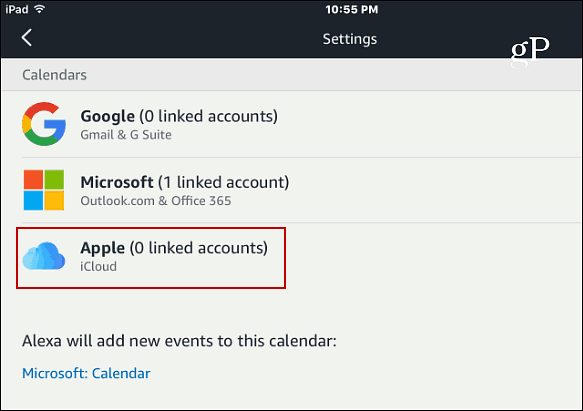
Om du redan har 2FA aktiverat, tryck på "Fortsätt" på nästa skärm eller följ instruktionerna för hur du aktiverar det nu.
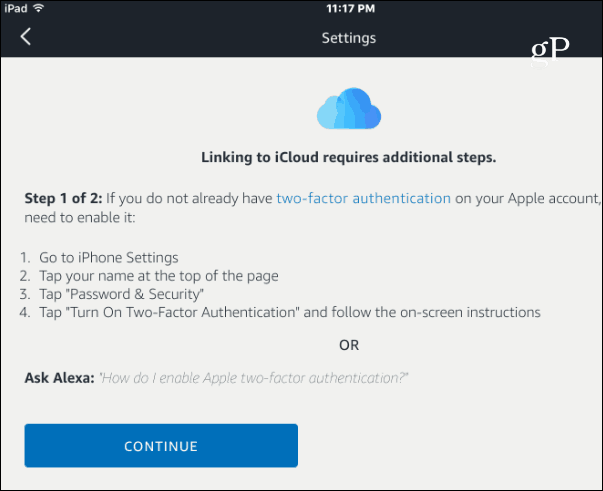
Nästa steg uppmanar dig att skapa enappspecifikt lösenord för Alexa-appen. Stegen listas på skärmen. Kärnan i det går till appleid.apple.com och klickar på "Generera lösenord" i avsnittet Säkerhet. Se till att spara lösenordet för framtida användning - det är inte detsamma som ditt Apple-kontolösenord.
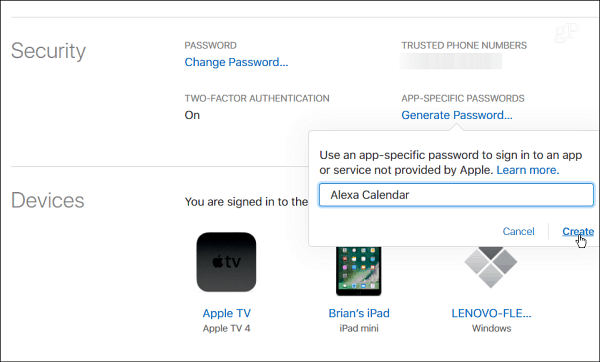
Då måste du skriva in ditt Apple-ID och lösenordet som just genererades och logga in.
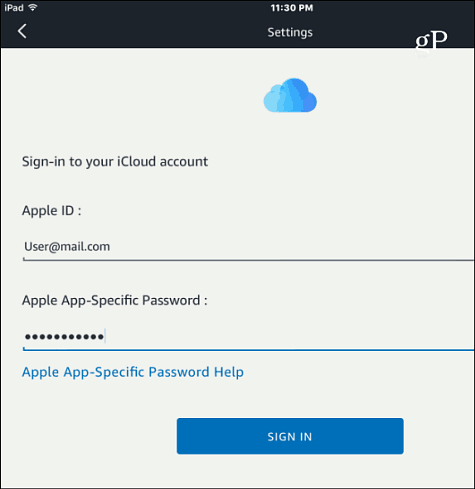
Nästa, kolla iCloud-kalendrarna som du vill ansluta till Alexa. Då är du klar. Din iCloud-kalender är nu ansluten till ditt Echo.
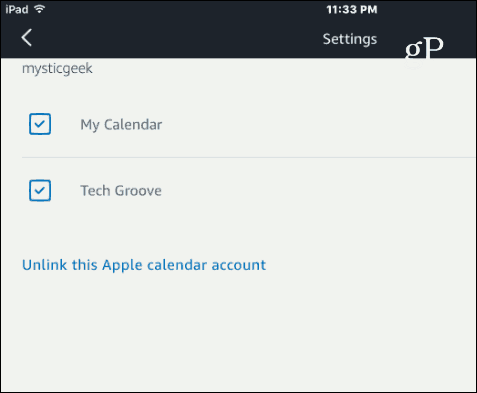
Om du har flera kalendrar vill du gå tillbaka till Inställningar> Kalender i Amazon-appen och välj den du vill att nya händelser ska läggas till.
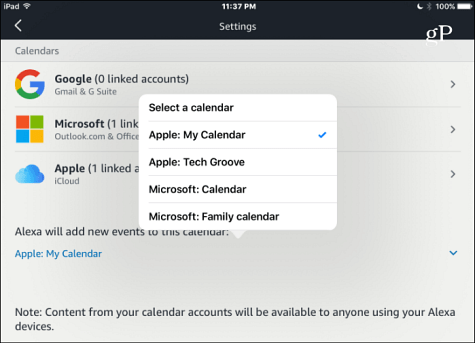
Nu kan du få Alexa att läsa dina kommande aktiviteter genom att fråga - här är några exempel:
- "Alexa, vad är mina planer för helgen?"
- ”Alexa, är jag upptagen på onsdag?
- ”Alexa, har jag planer den 12 junith?”
För att lägga till en händelse kan du säga "Alexa, lägg till en händelse i min kalender." Fortsätt sedan med instruktionerna som Alexagår dig dock. Om du inte har din Echo-enhet i närheten kan du se kommande evenemang du har lagt till genom att dra upp din iCloud-kalender antingen via appen eller iCloud.com.
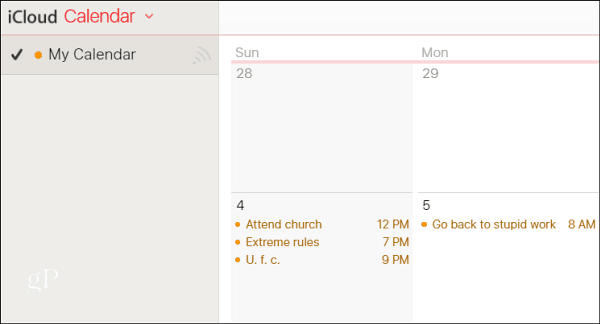
Vad är din kalendertjänst du väljer att använda med din Echo-enhet? Lämna en kommentar nedan och låt oss veta.
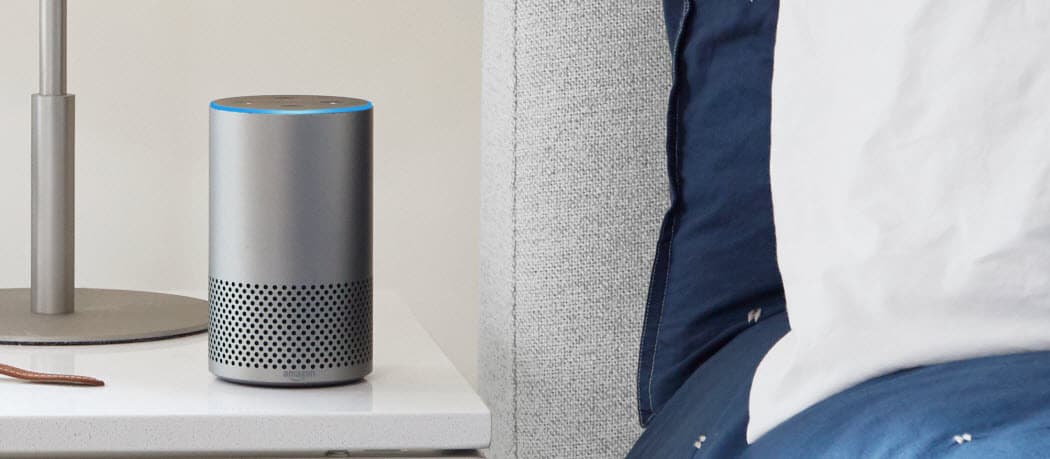









Lämna en kommentar